Contrôle Colonne dans Power Apps
Fournit l’expérience d’affichage pour un champ unique dans un contrôle Table de données.
Description
Le contrôle Table de données affiche un jeu de données dans un format tabulaire, et chaque colonne dans ce format est représentée par un contrôle Colonne. Le contrôle Colonne fournit des propriétés que le créateur de l’application peut utiliser pour personnaliser l’apparence et le comportement de la colonne.
Fonctionnalités
Maintenant disponible
- Modifiez la largeur d’un contrôle Colonne.
- Modifiez le texte d’un contrôle Colonne.
- Accédez en cliquant ou appuyant sur la valeur dans un contrôle Colonne.
Non disponible pour l’instant
- Personnalisez le style d’un contrôle Colonne.
Problèmes connus
- La propriété Visible ne fonctionne pas encore.
Propriétés
DisplayName : texte qui apparaît dans l’en-tête de la colonne.
Notes
Cette propriété sera bientôt être renommée HeaderText.
IsHyperlink: valeur spécifiant si les données de la colonne doivent être soulignées pour indiquer qu’il s’agit d’un lien hypertexte.
Width: distance entre les bords droit et gauche du contrôle Colonne.
Exemples
Redimensionner une colonne
Créez une application vide sur tablette.
Sous l’onglet Insertion, cliquez ou appuyez sur Table de données, puis redimensionnez le contrôle Table de données afin qu’il couvre la totalité de l’écran.
Dans le volet de droite, cliquez ou appuyez sur la flèche bas en regard de Aucune source de données sélectionnée, puis cliquez ou appuyez sur Ajouter une source de données.
Dans la liste des connexions, cliquez ou appuyez sur la connexion de votre base de données Microsoft Dataverse.
Dans la liste des tables, cliquez ou appuyez sur Compte, puis sur Se connecter.
Le contrôle Table de données est initialisé et affiche un ensemble de champs par défaut.
Cliquez ou appuyez sur la colonne Nom complet.
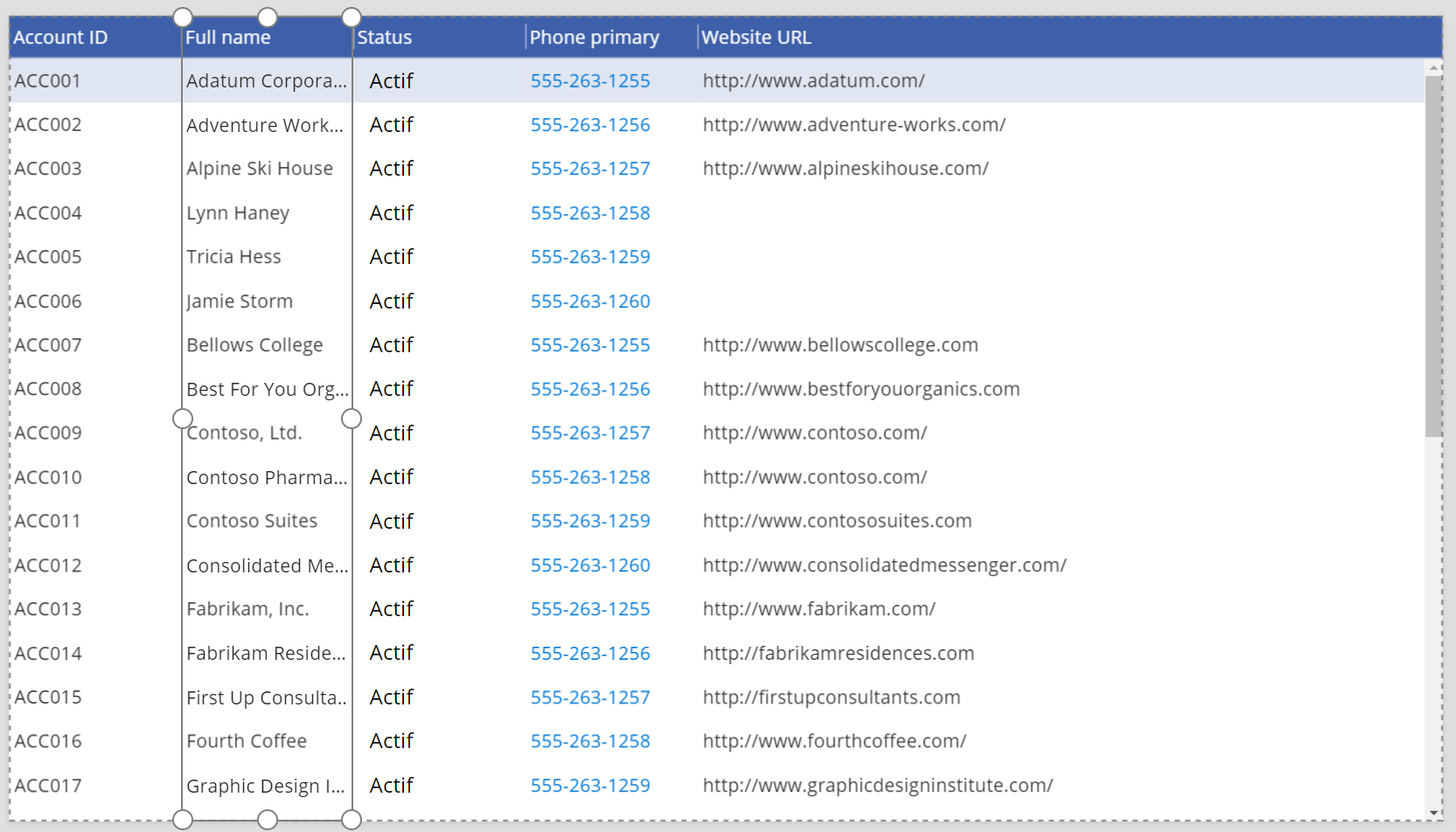
Faites glisser l’ornement sur le côté droit pour redimensionner le champ.
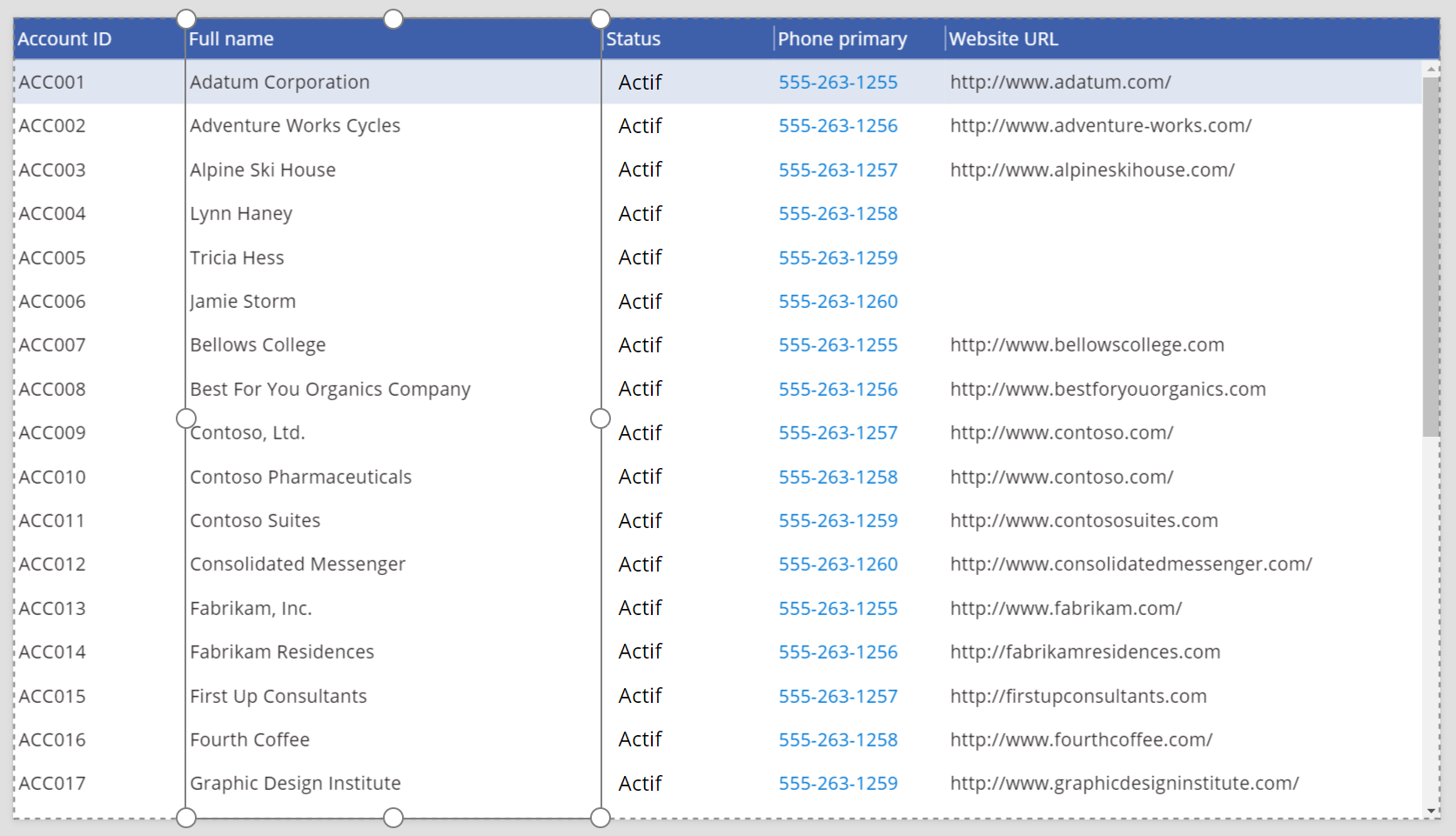
Instructions d’accessibilité
Prise en charge du lecteur d’écran
- DisplayName doit être présent.
Notes
Pouvez-vous nous indiquer vos préférences de langue pour la documentation ? Répondez à un court questionnaire. (veuillez noter que ce questionnaire est en anglais)
Le questionnaire vous prendra environ sept minutes. Aucune donnée personnelle n’est collectée (déclaration de confidentialité).